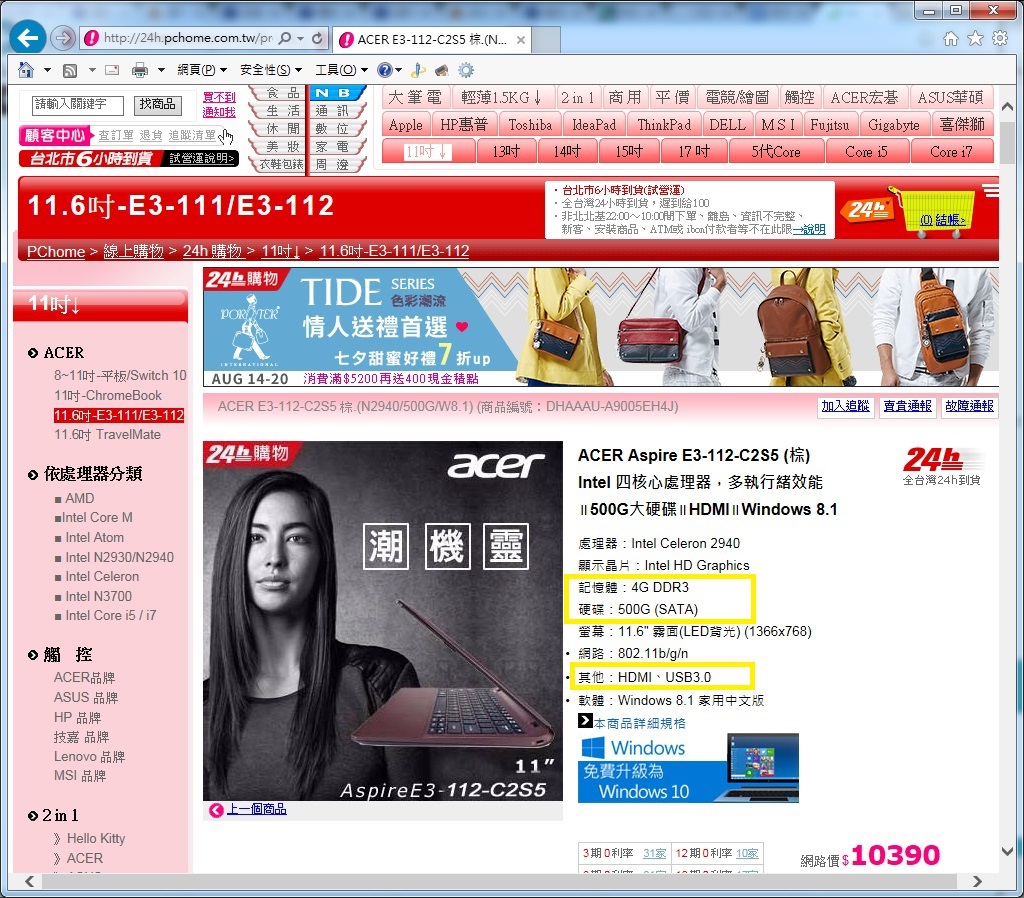
[真.開箱]Acer Aspire E 11 E3-112 纖薄輕巧的筆記型電腦 (無風扇,4GB,500GB HDD)
這部筆電是為家人添購, 要帶去住校使用, 也會隨身帶著, 因此規格與攜帶便利性都要兼顧。基礎的機種 5-7 千元就有, 真是很便宜, 但請不要看不起它們, 對於一般文書與上網是絕對夠用
了。
問題在於, 這等級的便攜筆電, 例如 ASUS EeeBook X205TA, HP Stream, Lenovo IdeaPad S21e 與 ACER ES1-331, 趨勢上都改用 eMMC 取代傳統 SATA 硬碟。供應容量通常只有 32 GB 或 64 GB, 儲存空間很小, 配套是擴充 USB 外接硬碟。另外, 配備的 RAM 也嫌不足, 只有 2 GB (有些機種甚至將 RAM 直接焊在主機板, 無擴充機會)。
往上走, Acer Aspire E 11 E3-112 就現身了, 它的兩個規格最吸睛, 一是 RAM 為 4 GB, 另一個為搭載 500 GB SATA 硬碟。基本上買來不用再加東加西, 比較之後就選它了。它屬於 Asprie E 11 系列, 型號為 E3-112。

開箱囉! 產品收納在兩層箱子內, 都有密封貼紙, 用以證明全新未拆狀態。

打開第一層, 準備取出內箱。

打開內箱。
筆電本體佔了最大空間, 有環保紙製包材固定保護, 右邊是變壓器與電源線。

兩套很薄的說明文件, 首次使用建議先翻閱一下。其中一份是保固書資料與宏碁自建雲(BYOC)介紹。可到"驅動程式與說明手冊"的網站, 自行下載。手冊直接載點如下:

變壓器尺寸 9 cm * 3.3 cm * 3 cm, 輸出為 19V, 2.1A。比起以往 4A, 4.5A 的變壓器, 小很多。

主角現身! (因拍攝時沒有刻意調降曝光值 (EV), 所以在某些螢幕上看, 照片可能會有點偏亮)

機器內面採棕與黑雙色搭配。

鍵盤上方是彎曲圓弧線條, 是外觀造型上的一個特色。

插上電源開機, 第一次使用會出現指示畫面, 請按步驟完成基本設定。

中間也會出現免費升級 Windows 10 的訊息, 微軟這次推廣新版 Windows 的力道很大。不過, 電腦都還沒開始使用, 先跳過再說。
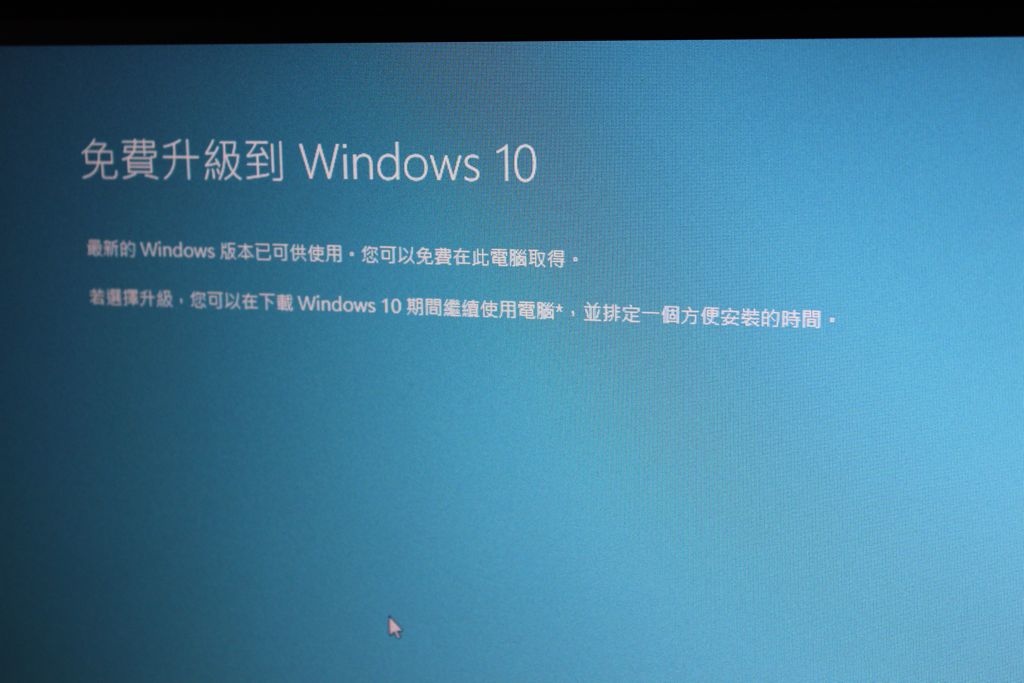
完成後, 檢視一下系統, 確定搭載版本為 Windows 8.1 64-bit, 配備 RAM 為 4 GB。
有技術背景的使用者, 可以拆背蓋將 RAM 擴充成 8 GB, 因為插槽只有一個, 所以是採取替換方式。
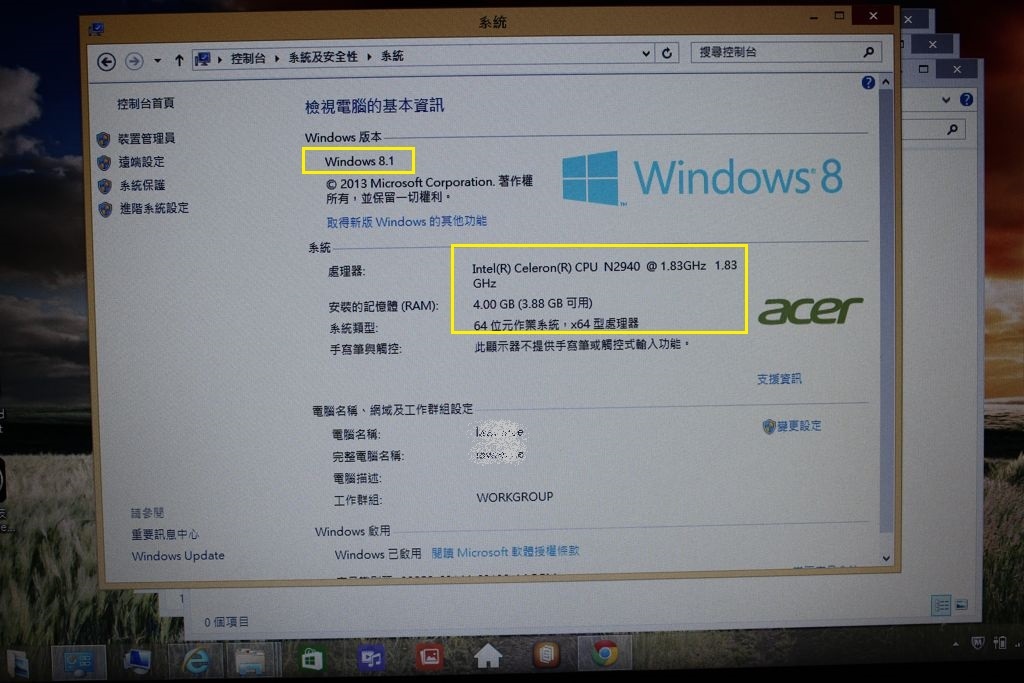
本機的主要特色, 貼在鍵盤右下角位置。可看到這台是無風扇設計, 運作時靜音不吵, 為較新款筆電的設計趨勢。

左側有一個 SDHC 讀卡機插槽與一個耳機孔。

I/O 主要集中在背面, 由左至右為電源座, 1000 Mbps RJ-45 網路埠, USB 2.0 埠, USB 3.0 埠 以及 HDMI 埠。

右側只有一個 Kensington 安全鎖插槽。

設定完成! 11吋的螢幕, 解析度還不錯, 可提供 1366x768。

合蓋時的背面線條 (拍攝時調降了曝光值 (EV) 1.5 格上下, 所以可以呈現出質感)。

合蓋時的右側線條。

合蓋時的正面 45 度角。

合蓋時的左側線條。

鍵盤上方彎曲圓弧區域的特寫。

底部兩側左右各有一個喇叭。 基本上底蓋是全密封方式, 沒有可讓使用者自行拆卸的設計。不過 Youtube 已有影片分享開蓋心得, 有把握的用戶可參考, 自行更換 HDD 與 RAM。
將 HDD 升級為 SSD 比較簡單, 打開背蓋就能看到。想換 RAM 的話, 插槽位於另一面, 整部機器要拆解很徹底才行 。

與經典小筆電 Asus EEE PC 4G 701 疊疊樂合照。

Acer Aspire E 11 E3-112 具備全尺寸鍵盤, 操作與打字很舒適。

不知道為什麼, 機身上沒有設計硬碟讀取燈, 雖不影響功能但有點不習慣。這款筆電還有一兄弟機, 型號為 E3-111, 差別只在 CPU, 這點讓機器產生數百元價差。E3-112 使用 Celeron 2940, E3-111 使用 Celeron 2930。
2016/2/3 更新:
觸控板故障, 送修後換新零件 (請參考:[維修]Aspire E11 E3-112 觸控板故障 & Acer 58分鐘快修服務)
謝謝閱讀,Thank you! 敬請持續關注 鑫部落。 心經營! (http://newguest88.pixnet.net/blog)
如果您喜歡這篇文章, 歡迎到鑫部落粉絲團幫我們按讚(直接點擊此處 or 下面連結 or 左側欄), 感恩!
合作信箱: mandy.sun@msa.hinet.net
********************************
延伸閱讀 - Acer Aspire E 11 E3-112
#1 [真.開箱]Acer Aspire E 11 E3-112 纖薄輕巧的筆記型電腦 (無風扇,4GB,500GB HDD)
#2 [維修]Aspire E11 E3-112 觸控板故障 & Acer 58分鐘快修服務
Title: [真.開箱]Acer Aspire E 11 E3-112 纖薄輕巧的筆記型電腦 (無風扇, 4GB RAM, 500GB HDD)
pixnet-0083
note: 首次使用[真.開箱]



 留言列表
留言列表
